Dernière modification : 8 octobre 2025
Utilisez du contenu programmable pour personnaliser vos e-mails avec des données depuis votre compte HubSpot via HubL.
Les sources de données que vous pouvez utiliser dans un e-mail programmable dépendent de votre abonnement HubSpot :
- Si vous disposez d’un abonnement Marketing Hub Pro, vous pouvez utiliser des données à partir d’objets CRM standard, tels que des contacts, des entreprises et des produits.
- Si vous avez un abonnement Marketing Hub Entreprise, vous pouvez aussi utiliser des sources de données structurées telles que les tableaux HubDB et les objets personnalisés. Ces données peuvent être filtrées en fonction des propriétés de contact du destinataire.
Limites d’envoi d’e-mails
Vous pouvez inclure les fonctions CRM HubL crm_object, crm_objects et crm_associations dans un e-mail programmable, mais tout e-mail qui inclut ces fonctions spécifiques est soumis aux limites suivantes, en fonction du nombre de destinataires à qui vous envoyez l’e-mail :| 500 000 | 1 |
| 250 000 | 2 |
| 165.000 | 3 |
| 125.000 | 4 |
| 100.000 | 5 |
- Si vous clonez un e-mail programmable, il ne peut pas être envoyé tant que l’original est encore en état de traitement. Vous devez attendre au moins 1 heure entre chaque envoi d’e-mails.
- Vous ne pouvez pas effectuer d’A/B testing pour un e-mail programmable comprenant une fonction HubL
crm_object,crm_objects, oucrm_associations. Les e-mails envoyés à l’aide de ces fonctions ont des temps d’envoi beaucoup plus lents que les autres e-mails, ce qui peut produire des résultats de test inexacts.
1. Créer un module d’e-mail programmable
Pour créer le module d’e-mail afin d’accéder à vos données HubDB ou d’objet personnalisé :- Dans votre compte HubSpot, accédez à Marketing > Fichiers et modèles > Outils de conception.
- Dans l’angle supérieur gauche, cliquez sur Fichier, puis sélectionnez Nouveau fichier.
- Dans la boîte de dialogue, sélectionnez Module pour le type de fichier, puis cliquez sur Suivant. Ensuite, sélectionnez la case à cocher E-mails et saisissez un nom pour le fichier.
- Cliquez sur Créer.
-
Pour activer la messagerie programmable du module :
- Dans l’inspecteur à droite, activez l’interrupteur Activer le module pour la version bêta des e-mails programmables.
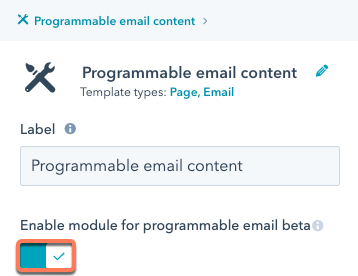
-
Vous pouvez également activer les e-mails programmables pour un modèle d’e-mail codé en ajoutant
isEnabledForEmailV3Rendering: trueen haut du fichier.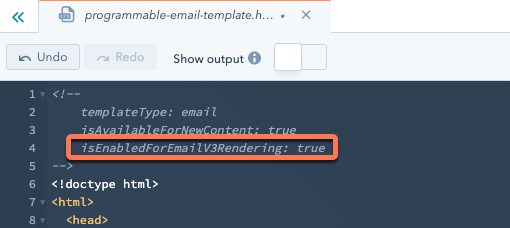
Objets standard
Vous pouvez utiliser les fonctions HubL telles que crm_object, crm_objects et crm_associations pour interroger des données à partir d’objets standards de votre compte, tels que des contacts, des entreprises ou des produits. Le code ci-dessous utilise la fonction HubLcrm_object pour interroger les données d’un produit avec un ID de 2444498793 et restituer le nom, la description et le prix :
Objets personnalisés
Si vous disposez d’un compte Marketing Hub Entreprise, vous pouvez interroger les données d’un objet personnalisé que vous avez créé. Le code ci-dessous récupère les données d’un objet personnalisé nommé Propriété, et renvoie les valeurs (par exemple : emplacement, prix) stockées dans les propriétés de l’objet personnalisé. Notez que l’exemple ci-dessous utilise le nom complet de l’objet personnalisé comme premier argument lors de l’appel de la fonction HubLcrm_objects.
- Le nom complet commence par l’ID du compte HubSpot (affichant le préfixe
p), suivi d’un tiret bas et du nom pluriel en minuscule de l’objet personnalisé (par exemple :properties). - Vous pouvez récupérer le
fullyQualifiedNamed’un objet en effectuant une requêteGETauprès de l’API schéma d’objets CRM.
query qui filtrera les résultats selon les propriétés de contact du destinataire. Consulter la liste complète d’options de filtre.
HubDB
Si vous disposez d’un compte Marketing Hub Entreprise, vous pouvez utiliser les données d’un tableau HubDB dans votre e-mail. Le code ci-dessous utilise la fonction HubLhubdb_table_rows pour récupérer toutes les données du tableau. Cela répertoriera toutes les propriétés immobilières dans l’e-mail, en affichant les détails de chaque propriété, ainsi que leur image.
query qui filtrera les résultats selon les propriétés de contact spécifiques. Consulter la liste complète d’options de filtre.
2. Ajouter le module à un e-mail
Une fois le module publié, vous pourrez désormais l’ajouter au corps de l’e-mail glisser-déposer.- Dans votre compte HubSpot, naviguez vers Marketing > E-mail.
- Sélectionnez l’e-mail que vous avez créé.
- Dans la barre latérale gauche, sous Content, cliquez sur More. Trouvez votre module d’e-mail programmable, puis faites-le glisser dans le corps de l’e-mail.
 Si vous avez configuré le module pour filtrer les données selon des propriétés de contact spécifiques, l’aperçu de l’e-mail apparaîtra vide. En effet, l’outil e-mail n’a pas été configuré pour prévisualiser l’e-mail d’un contact spécifique.
Pour prévisualiser l’e-mail d’un contact spécifique :
Si vous avez configuré le module pour filtrer les données selon des propriétés de contact spécifiques, l’aperçu de l’e-mail apparaîtra vide. En effet, l’outil e-mail n’a pas été configuré pour prévisualiser l’e-mail d’un contact spécifique.
Pour prévisualiser l’e-mail d’un contact spécifique :
- En haut à droite, cliquez sur Actions, puis sélectionnez Aperçu.
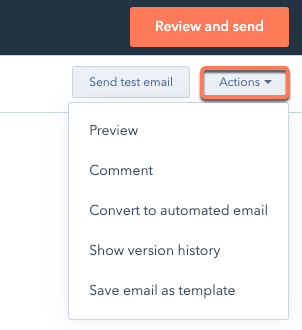
- Sur l’écran suivant, cliquez sur le menu déroulant Afficher en tant que contact spécifique, puis sélectionnez un contact.
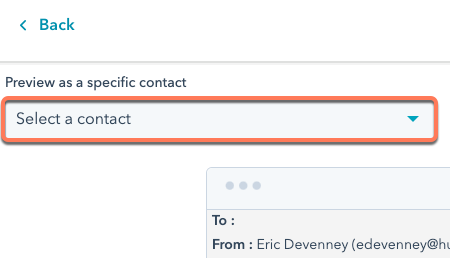 Vous ne devriez désormais voir que les données pertinentes pour le destinataire, filtrées par ses propriétés de contact.
Vous ne devriez désormais voir que les données pertinentes pour le destinataire, filtrées par ses propriétés de contact.
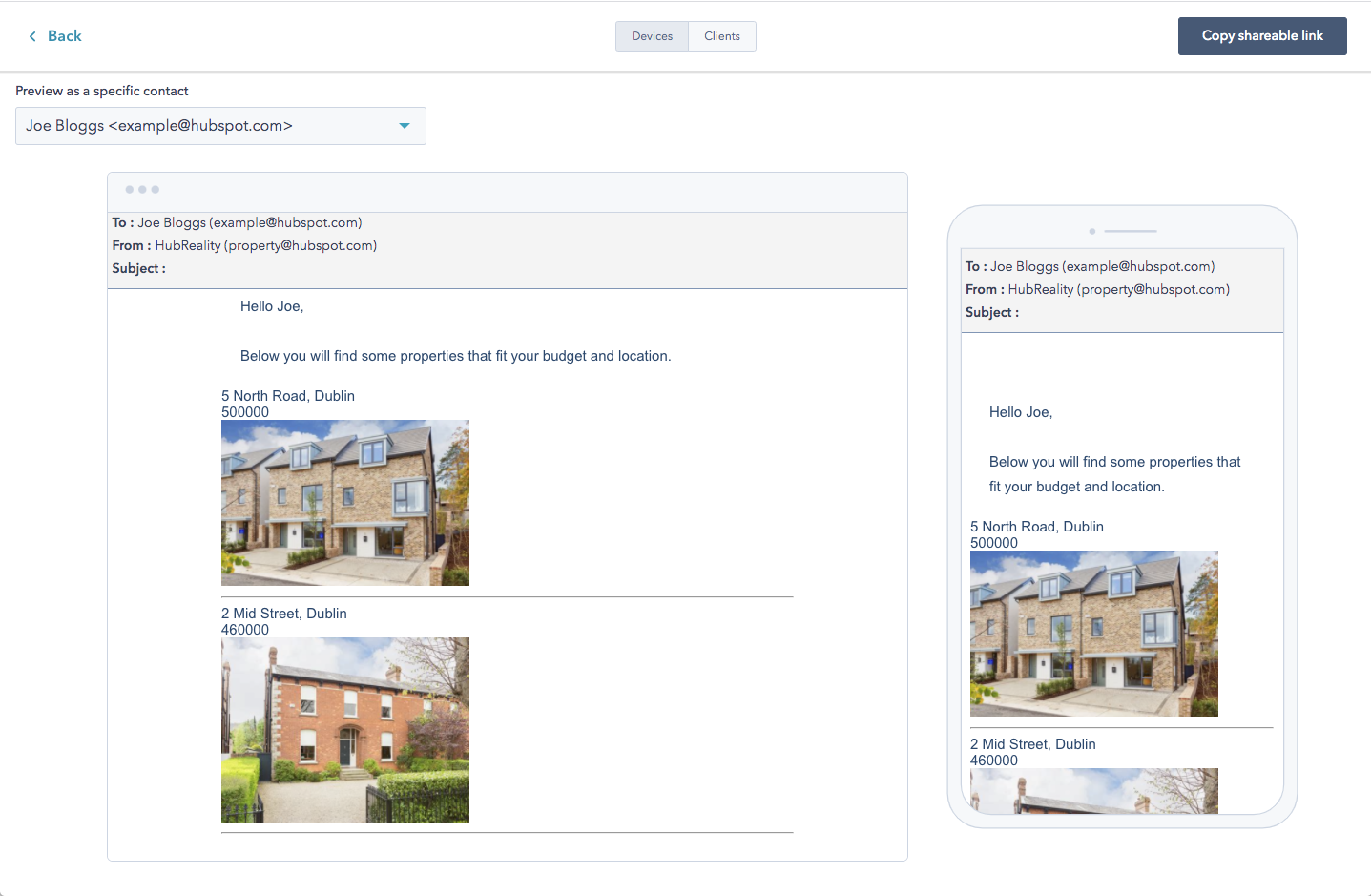 Si un modèle d’e-mail ou un module contient du code personnalisé avec un HubL non résolu, un module de variable apparaîtra à sa place.
Si un modèle d’e-mail ou un module contient du code personnalisé avec un HubL non résolu, un module de variable apparaîtra à sa place.
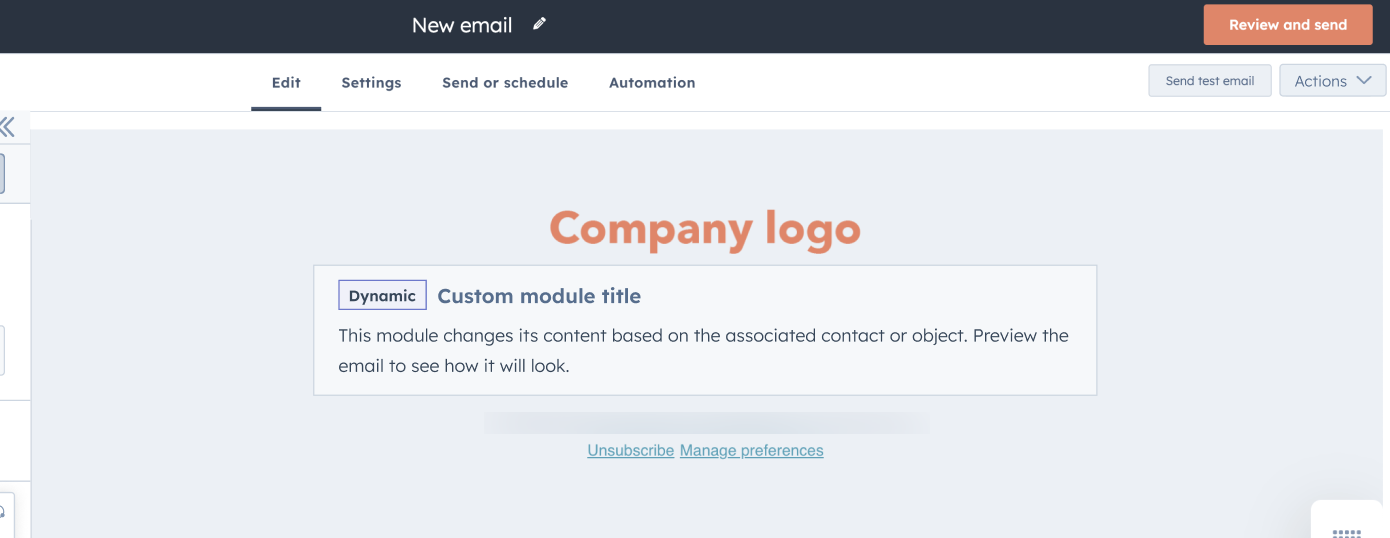
Tutoriels supplémentaires sur HubDB
- Création de pages dynamiques avec HubDB
- Joindre des tableaux HubDB
- Comment créer une page d’équipe dynamique avec HubDB
- Comment créer des pages dynamiques multi-niveaux via HubDB